С началом эры компакт-дисков у пользователей начал появляться на компьютерах файл с расширением ISO. И если старые владельцы ПК отлично знают, что это за "зверь", то новички пугаются этого формата и не знают, что с ним делать, для чего он нужен и чем открыть ISO файл. Ничего страшного в этом файле нет и никаких "полезностей" для установленной операционной системы он не несет. Однако разобраться в данном вопросе определенно стоит. Начнем с азов.

Что такое ISO?
Файл с расширением ISO является виртуальной копией диска или любого другого оптического (или неоптического) носителя. Он был создан специальной программой, которая умеет снимать точные копии с носителей. К таким программам относятся UltraISO, Alcohol 120 % и некоторые другие. Чаще всего в таком формате сохраняются образы игр (которые отказываются запускаться без наличия диска) и операционных систем (для их последующей перезаписи на диск или флешку). А чем открыть ISO? Для этого существует определенное количество программ. Все они сторонние, так как операционная система "Виндовс" от Майкрософт не умеет по умолчанию работать с такими файлами. Итак, рассмотрим самые популярные программы.
Daemon Tools
Вероятно, это самая популярная и распространенная программа для работы с виртуальными копиями дисков. Утилита способна создавать изрядное количество виртуальных приводов для запуска копии дисков. Она использует для этого драйвер SPTD. Для открытия образа диска при помощи этой утилиты нужно сначала запустить программу, нажать кнопку "Добавить образ" и найти нужный файл ISO. Затем требуется выбрать этот файл в программном менеджере правой кнопкой мыши и выбрать пункт "Смонтировать". Если на диске есть файл автозапуска, то нужное окно откроется само. Если нет, то требуется в "Проводнике" открыть виртуальный привод с этим диском и потом уже приступать к другим действиям. Это один из ответов на вопрос о том, чем открыть ISO образ.
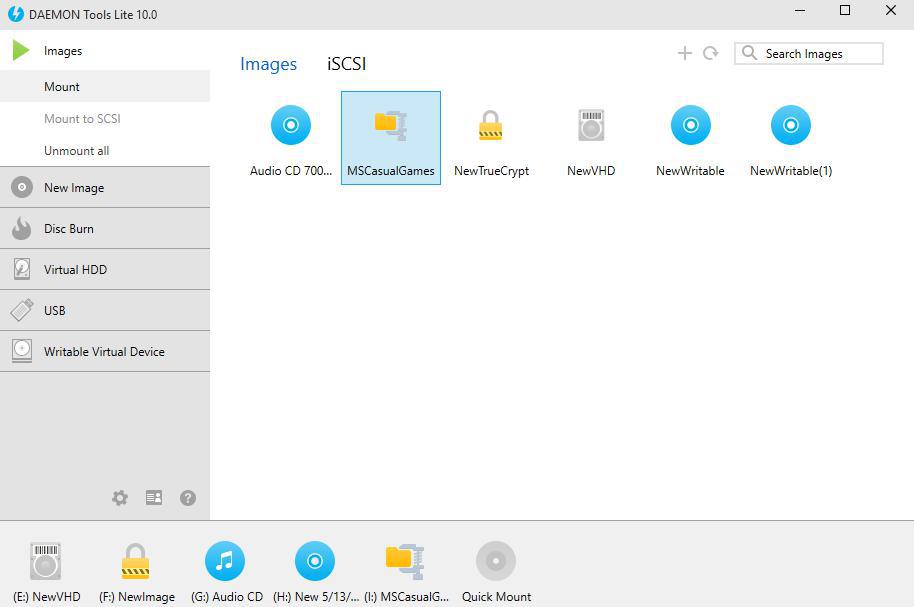
Этот способ открытия файлов с форматом ISO весьма популярен среди геймеров. Дело в том, что многие игры категорически отказываются запускаться без наличия оригинального диска в приводе. А диски, как известно, не вечны. Поэтому вместо него часто подставляют образ. Так проще. Да и скорость чтения виртуального диска куда выше, чем оптического. А иногда скорость решает все. Однако переходим к другим программам.
WinRAR
Как бы это странно ни звучало, но даже этот архиватор способен открывать файлы ISO. Правда, архиватор не умеет полностью эмулировать виртуальный привод. Поэтому автозапуска получить не удастся. Открывать образы такого формата с помощью программы для архивации стоит только в том случае, если просто нужно скопировать содержимое образа в отдельную папку на жестком диске. Для этого требуется сначала установить WinRAR. После установки программа сама себя ассоциирует с файлами такого типа. Останется только два раза кликнуть по нужному файлу и утилита откроет его в своем окне. Теперь его можно распаковывать путем простого перетаскивания в любой каталог. Если же файловые ассоциации "не подхватились", то нужно щелкнуть правой кнопкой мыши по файлу ISO и выбрать "Открыть с помощью WinRAR". И затем приступать к распаковке. Вот еще один ответ на вопрос о том, как открыть файл ISO.
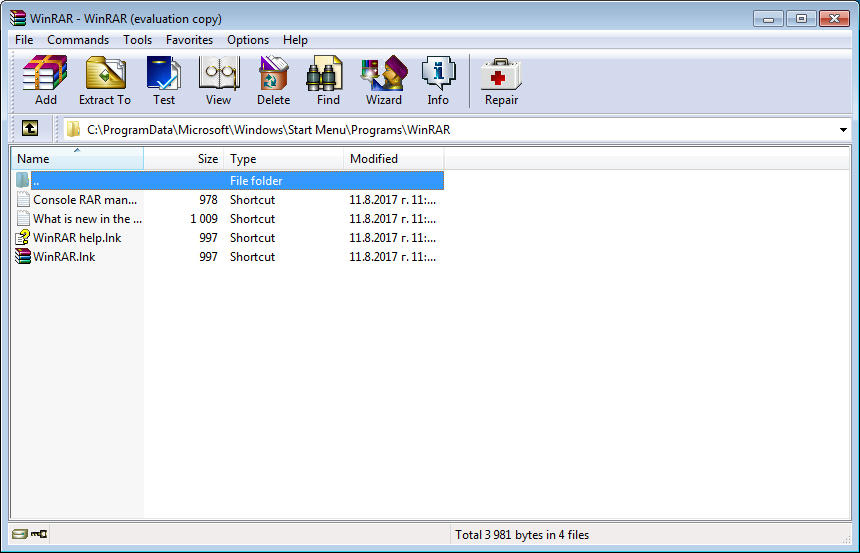
Но WinRAR не очень популярен среди обычных пользователей. О нем помнят только юзеры старшего поколения. Большая часть молодежи даже не представляет себе, что такая программа вообще существует. Поэтому лучше использовать другие программы. Например ту, которая идет следующей в нашем обзоре.
Total Commander
Если у вас нет WinRAR, но есть этот замечательный файловый менеджер, то можно считать, что дело в шляпе. Этот менеджер имеет в своем арсенале все возможные архиваторы. Поэтому любой архив в "Тотале" открывается точно так же, как обычный каталог. Но есть одна особенность: если открыть его таким способом, то можно будет только скопировать файлы архива в отдельный каталог. И, тем не менее, Total Commander - еще один ответ на вопрос о том, чем открыть ISO. Нужно просто запустить программу, найти каталог с файлом ISO и щелкнуть по нему два раза левой кнопкой мыши. Сразу же откроется список файлов, которые содержатся в образе. Теперь с ними можно делать все, что угодно.
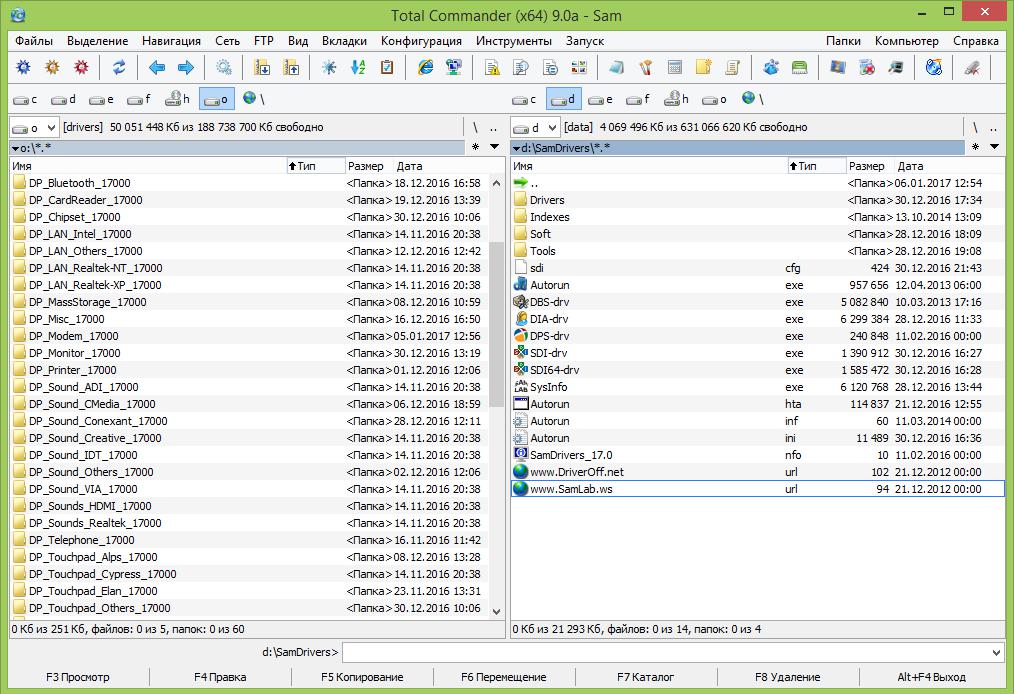
Total Commander работает намного быстрее, чем WinRAR. Именно поэтому многие пользователи предпочитают работать именно с этим файловым менеджером. Кроме того, он имеет двухпанельную структуру, что весьма удобно. Минус только один: программа не бесплатна. Как и WinRAR. Но на функциональности это никак не отражается.
Заключение
Итак, мы разобрали, что такое диски ISO, как открыть их и для чего они нужны. Здесь все просто. ISO - это виртуальный образ диска. Для его открытия можно использовать такие программы, как Daemon Tools, WinRAR и Total Commander. Если нужен полнофункциональный диск с меню, анимацией и всеми "красивостями", то для открытия образа придется использовать только Daemon Tools. Если же вам требуется всего лишь скопировать содержимое образа в какой-либо каталог, то подойдет известный архиватор или не менее известный файловый менеджер. Как видите, открыть файл ISO довольно просто. Все зависит от конкретных целей и задач.


























